افصل الأجهزة الطرفية الأخرى التي قد تتداخل مع التحديث
- تعد التحديثات ضرورية للتشغيل السلس لنظام التشغيل الخاص بك ، لذلك إذا لم يتم تنزيلها ، فيجب عليك إصلاح ذلك على الفور.
- عادةً ما تفشل معظم التحديثات بسبب ضعف الاتصال بالإنترنت ، ولكن بعضها يصل إلى حد ملفات النظام الفاسدة ، والتي تتطلب فحص SFC.
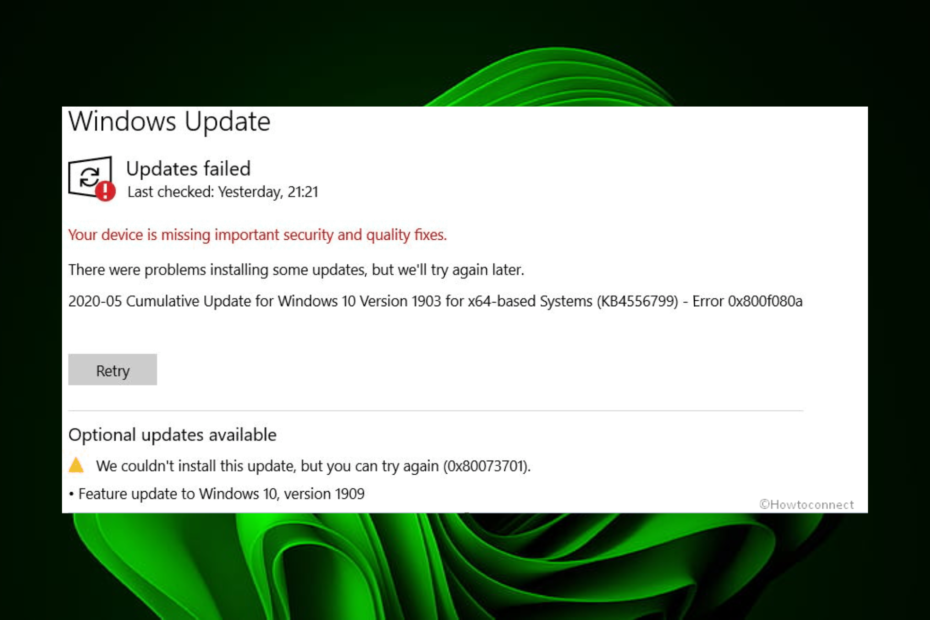
Xالتثبيت عن طريق النقر فوق ملف التنزيل
يمكن أن تكون حالات فشل تحديث Windows مزعجة! مع Fortect ، ستتخلص من الأخطاء التي تسببها الملفات المفقودة أو التالفة بعد التحديث. تحتفظ الأداة المساعدة بمستودع إصدارات ملفات نظام Windows الأصلية ، وتستخدم خوارزمية عكسية لمبادلة الإصدارات التالفة بأخرى جيدة.
- قم بتنزيل Fortect وتثبيته على جهاز الكمبيوتر الخاص بك.
- ابدأ عملية مسح الأداة للبحث عن الملفات الفاسدة التي هي مصدر المشاكل.
- انقر بزر الماوس الأيمن فوق ابدأ الإصلاح لحل مشكلات الأمان والأداء مع جهاز الكمبيوتر الخاص بك.
- تم تنزيل Fortect بواسطة 0 القراء هذا الشهر.
هناك طرق مختلفة ل الترقية إلى Windows 11 إذا لم تكن قد فعلت ذلك بالفعل. يختار معظم المستخدمين القيام بذلك من الإعدادات ، ولكن يبدو أن بعض التحديثات التراكمية تفشل. قد يظهر رمز الخطأ 0x800f080a على شاشتك ، مما يضع الأشياء في طريق مسدود.
بينما يُطلق على Windows 11 لقب أعظم نظام تشغيل حتى الآن، يأتي مع بعض المتطلبات الصارمة. يجب عليك التحقق عبر فحص صحة الكمبيوتر app قبل تثبيت نظام التشغيل. ومع ذلك ، إذا استوفيت جميع الشروط واستمر ظهور الخطأ ، فإليك كيفية حله.
ما هو رمز الخطأ 0x800f080a؟
الخطأ 0x800f080a هو خطأ في تحديث Windows يظهر على شاشتك عند محاولة تحديث آخر التحديثات التراكمية.
عادة ، يجب أن تستمر هذه العملية بسلاسة دون أي عوائق ، ولكن بمجرد مواجهة هذا الخطأ ، قد تكون هناك مشكلات أساسية أخرى.
نصيحة الخبراء:
برعاية
يصعب معالجة بعض مشكلات الكمبيوتر ، خاصةً عندما يتعلق الأمر بملفات النظام المفقودة أو التالفة ومستودعات Windows.
تأكد من استخدام أداة مخصصة ، مثل فورتكت، والتي ستقوم بمسح واستبدال الملفات المعطلة بإصداراتها الحديثة من مستودعها.
بالطبع ، تمكن المستخدمون من الاستمرار في استخدام Windows 11 أثناء وجود ملفات التحديثات المعطلة بشكل دائم، ولكن هذا يعرض نظامك إلى نقاط الضعف ، وقد تفوتك بعض الميزات المهمة.
بالعودة إلى الخطأ 0x800f080a ، لماذا يحدث ذلك؟ تتضمن بعض الأسباب المحتملة ما يلي:
- متطلبات النظام - يتطلب Windows 11 أن يفي جهاز الكمبيوتر الخاص بك ببعض متطلبات النظام والأجهزة. إذا لم يحدث ذلك ، في مرحلة معينة ، لا بد أن يفشل التثبيت.
- قيود جدار الحماية - نظرًا لأن تحديث Windows يتطلب منك تنزيل بعض الملفات ، فقد يقوم جدار الحماية أو برنامج مكافحة الفيروسات منع التحديث. هذا لأنه وضع علامة على الملفات على أنها مشبوهة ويمكن أن يعرض نظامك للخطر.
- ملفات النظام الفاسدة - من الممكن أن يكون هناك بالفعل بعض كورصملفات النظام upt في جهاز الكمبيوتر الخاص بك قبل التثبيت.
- تطبيق متضارب - إذا قمت مؤخرًا بتثبيت أي برنامج ، فحاول تعطيله أو إلغاء تثبيته. أحيانًا تؤدي تطبيقات الجهات الخارجية إلى حدوث أخطاء مثل 0x800f080a.
كيف أصلح الخطأ 0x800f080a؟
نوصيك بتجربة ما يلي أولاً قبل المتابعة إلى الحلول الأكثر تعقيدًا:
- تأكد من أن جهاز الكمبيوتر الخاص بك يتوافق مع متطلبات النظام لتشغيل Windows 11.
- افصل جميع الأجهزة الطرفية عن جهاز الكمبيوتر الخاص بك وقم فقط بتوصيل الأجهزة الضرورية لعملية تحديث Windows.
- تأكد من أن جهاز الكمبيوتر الخاص بك يحتوي على ملفات شف حتى تاريخ السائقين.
- تحقق من وجود أي فيروسات التي قد تكون موجودة على جهاز الكمبيوتر الخاص بك. يمكن لهذه بسهولة إيقاف عملية التحديث.
- تحقق من أن ملف إعدادات الوقت والتاريخ هذا صحيح. في بعض الأحيان ، قد تفشل التحديثات بسبب مشاكل الموقع.
- قم بتحرير مساحة لتحديثات Windows، لأنهم يفشلون أحيانًا في حالة عدم توفر مساحة تخزين كافية.
- أخيرًا ، حاول إعادة تشغيل جهاز الكمبيوتر الخاص بك لإعادة تعيين أي إعدادات مؤقتة قد تعيق عملية التحديث.
1. قم بتشغيل مستكشف أخطاء Windows Update ومصلحها
- ضرب شبابيك مفتاح وانقر فوق إعدادات.

- انقر فوق نظام واختر استكشاف الاخطاء.

- انتقل إلى مستكشفات الأخطاء ومصلحها الأخرى.

- انقر على يجري خيار تحديث ويندوز مستكشف الأخطاء ومصلحها.

2. قم بتشغيل عمليات فحص DISM و SFC
- ضرب قائمة البدأ رمز ، اكتب كمد في شريط البحث ، ثم انقر فوق تشغيل كمسؤول.

- اكتب الأوامر التالية واضغط يدخل بعد كل واحد:
DISM.exe / عبر الإنترنت / تنظيف الصورة / استعادة الصحةsfc / scannow
- أعد تشغيل الكمبيوتر.
- API-ms-win-core-timezone-11-1-0.dll مفقود: كيفية الإصلاح
- Api-ms-win-downlevel-kernel32-l2-1-0.dll مفقود [Fix]
- 0x800F0223 خطأ في تحديث Windows: كيفية إصلاحه
3. قم بتعطيل جدار الحماية / برنامج مكافحة الفيروسات
- ضرب شبابيك زر ، اكتب أمن Windows في شريط البحث ، ثم انقر فوق يفتح.

- انقر فوق جدار الحماية وحماية الشبكة ، ثم حدد شبكة عامة.

- حدد جدار حماية Microsoft Defender وتبديل زر إيقاف التشغيل.

4. إعادة تعيين مكونات تحديث Windows
- ضرب شبابيك نوع المفتاح كمد في شريط البحث ، ثم انقر فوق تشغيل كمسؤول.

- اكتب الأوامر التالية واضغط يدخل بعد كل واحد:
بت توقف صافيتوقف صافي wuauservصافي توقف appidsvcصافي توقف cryptsvcحذف "٪ ALLUSERSPROFILE٪ \ Application Data \ Microsoft \ Network \ Downloader \ *. *"rmdir٪ systemroot٪ \ SoftwareDistribution / S / Qrmdir٪ systemroot٪ \ system32 \ catroot2 / S / Qregsvr32.exe / s atl.dllregsvr32.exe / s urlmon.dllregsvr32.exe / s mshtml.dllإعادة تعيين netsh winsockوكيل إعادة تعيين netsh winsockبتات البداية الصافيةبداية net wuauservبدء صافي appidsvcبدء net cryptsv
5. قم بإجراء تمهيد نظيف
- ضرب شبابيك نوع المفتاح مسكونفيغ، وفتح أعدادات النظام.

- قم بالتبديل إلى ملف خدمات علامة التبويب وحدد اخفي كل خدمات مايكروسوفت.

- اضغط على أوقف عمل الكل ، ثم اضغط على يتقدم زر لحفظ التغييرات.

- ارجع وانقر على بدء علامة التبويب ، حدد افتح مدير المهام ثم اضغط نعم.

- في ال بدء علامة التبويب مدير المهام, تعطيل كل تمكين بدء التشغيل أغراض.

- أغلق إدارة المهام وأعد تشغيل الكمبيوتر.
إذا لم ينجح أي من هذه الخيارات ، فجرب البدائل الأخرى ، مثل تنزيل التحديث يدويًا من ملف كتالوج Microsoft Update. تتضمن أخطاء تحديث Windows الأخرى التي قد تواجهها خطأ 80244018، والتي قمنا بتفكيكها في دليلنا الشامل.
لا تتردد في مشاركة أي حلول أخرى قد تكون قد ساعدتك في هذا الخطأ أدناه.
هل ما زلت تواجه مشكلات؟
برعاية
إذا لم تحل الاقتراحات المذكورة أعلاه مشكلتك ، فقد يواجه جهاز الكمبيوتر الخاص بك مشكلات أكثر خطورة في نظام التشغيل Windows. نقترح اختيار حل الكل في واحد مثل فورتكت لإصلاح المشاكل بكفاءة. بعد التثبيت ، فقط انقر فوق ملف عرض وإصلاح زر ثم اضغط ابدأ الإصلاح.


